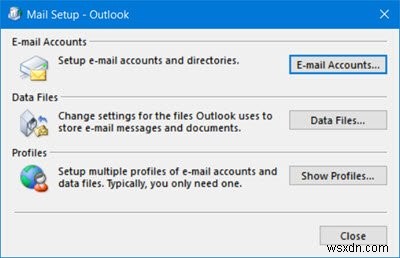올해 초 Microsoft는 새로운 Outlook.com을 도입했습니다. 몇 가지 새로운 기능으로 모든 사용자의 Outlook.com 웹 계정을 점진적으로 업그레이드하고 있습니다. Microsoft Outlook을 사용하는 경우 데스크톱 이메일 클라이언트로 Outlook 클라이언트를 Outlook.com 계정에 다시 연결해야 할 수 있습니다. 중단 없는 이메일 액세스를 위해 그렇게 하지 않으면 Outlook이 Outlook.com과의 동기화를 중지할 수 있습니다.
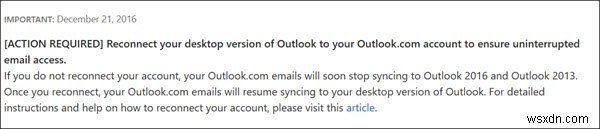
Microsoft는 다음과 같이 공지를 게시했습니다.
[조치 필요] 중단 없는 이메일 액세스를 보장하려면 Outlook의 데스크톱 버전을 Outlook.com 계정에 다시 연결하세요. 계정을 다시 연결하지 않으면 Outlook.com 이메일이 Outlook 2016 및 Outlook 2013에 대한 동기화가 곧 중지됩니다. 다시 연결하면 Outlook.com 이메일이 데스크톱 버전의 Outlook과 다시 동기화됩니다.
Outlook.com에 Outlook 다시 연결
Microsoft Outlook 데스크톱 이메일 클라이언트를 Outlook.com 계정에 다시 연결해야 하는 경우 다음 두 가지 옵션이 있습니다.
- 액세스 중인 기본 계정이거나 유일한 계정인 경우 새 프로필을 만듭니다.
- Microsoft Outlook에 여러 계정이 있는 경우 기존 계정을 삭제하고 Outlook.com을 만들고 새 계정으로 추가합니다.
Outlook에서 새 프로필 만들기
새 프로필을 만들려면 제어판을 여세요. , 메일 입력 검색 상자에서 결과 – 표시되는 메일을 클릭하여 다음 상자를 엽니다.
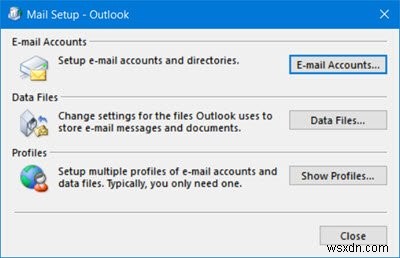
프로필 표시를 클릭합니다. 그런 다음 광고에서 d 버튼.

프로필에 이름을 지정하고 확인을 선택합니다.

다음 상자가 열리고 평소와 같이 Outlook.com을 설정할 수 있습니다.

계정 추가를 클릭합니다. 링크를 클릭하여 다음 마법사를 열고 세부 정보를 입력합니다. 다음을 클릭하고 마법사를 따릅니다.
이메일 계정을 제거하고 다시 만드십시오
Microsoft Outlook을 사용하여 여러 이메일 계정을 동기화하는 경우 계정을 삭제하고 새 계정을 만들어야 합니다.
Outlook에서 이메일 계정을 제거하려면 Outlook을 열고 파일 탭> 계정 설정을 클릭합니다. 이제 이메일 계정을 선택한 다음 제거를 클릭합니다. 링크.

이렇게 하면 위에서 언급한 대로 이 계정을 다시 만들어야 합니다.
계정이 생성되면 Microsoft Outlook을 다시 시작해야 합니다.
이것은 저에게 효과가 있었고 귀하에게도 효과가 있기를 바랍니다.
이 제안은 서버 연결 문제가 표시되는 경우에도 유용할 수 있습니다. Outlook의 메시지.
Outlook 이메일을 다시 연결하려면 어떻게 합니까?
Outlook 앱에서 Outlook 이메일을 다시 연결하려면 먼저 새 프로필을 만들어야 합니다. 그렇지 않으면 문제가 있었던 동일한 이전 프로필을 계속 사용합니다. 그런 다음 기본 방법을 사용하여 컴퓨터의 Outlook 이메일 앱에 Outlook 이메일 주소를 추가할 수 있습니다. 정보를 얻으려면 시작하려면 이메일 주소와 비밀번호를 입력해야 합니다.
Outlook을 Outlook.com과 어떻게 동기화합니까?
Outlook을 Outlook.com과 동기화하려면 먼저 @outlook.com 또는 @hotmail.com 전자 메일 주소를 추가해야 합니다. 이를 위해 Outlook 앱을 열고 이름, 이메일 주소 및 암호를 입력할 수 있습니다. 다음 을 클릭하면 버튼을 누르면 앱이 계정을 가져와 거의 즉시 화면에 표시합니다.
Outlook 2016 또는 Outlook 2013을 사용하여 Outlook.com 계정에 액세스하는 경우에만 이 작업을 수행해야 할 수 있습니다. Office 365, Exchange 등과 같은 다른 이메일 계정에 다시 연결할 필요가 없습니다. 문제가 발생하면
문제가 발생하면 이 게시물을 참조하세요. Microsoft Outlook 클라이언트를 Outlook.com에 다시 연결한 후 문제 해결